1、在数据区域的最右侧增加”完成情况“列,在该列中按以下规则’运用公式和函数填写统计结果:当左侧三项”是否填报“、”是否审核“、”是否通知客户“全部为”是“时伍啪怪顼显示”完成“,否则为”未完成“,将所有”未完成“的单元格以标准红色文本突出显示

2、在单元格I2中输入”完成情况“
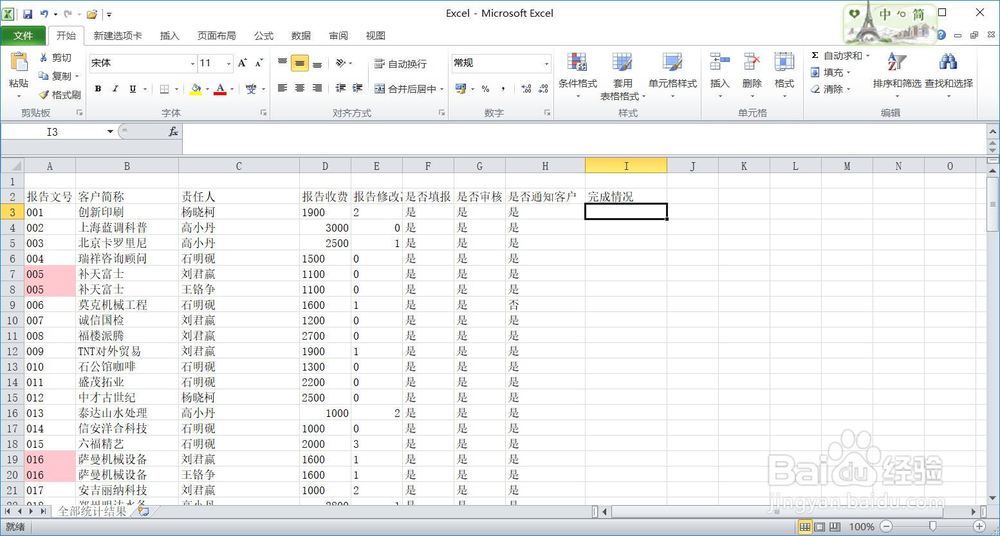
3、单元格I3中输入”=IF()“,调出函数公式,单元格I3中输入”=IF()“,调出函数公式

4、两次嵌套IF函数,在IF前面输入”IF(,,“,如果G3=”否“,显示未完成,如果H3=”否“显示未完成,得出完成情况

5、填充柄填充余下数据,选中单元格区域I3:I112,单击”突出单元格规则“
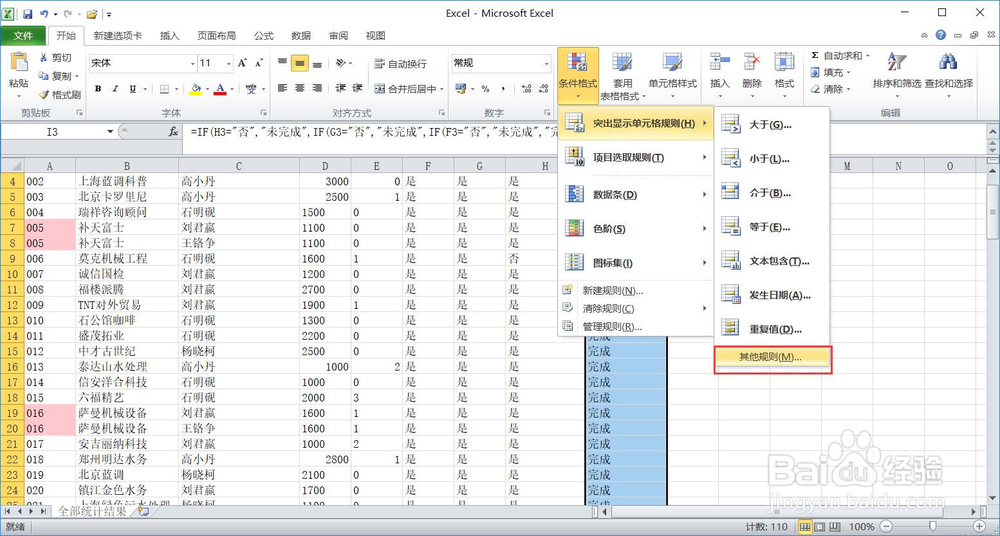
6、弹出框中,选择‘等于’,输入框中”=$I$61“即未完成
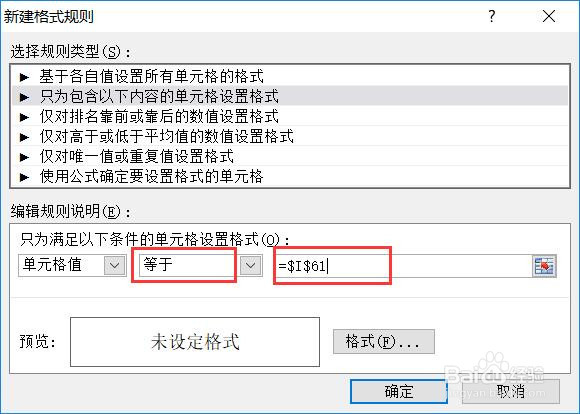
7、单击”格式“,选择字体颜色为标准‘红色’

8、完成!

